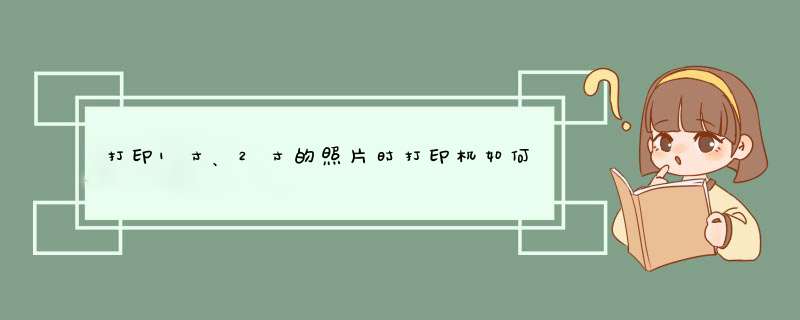
1、使用看图软件打开需要进行打印的照片,点击上方的打印按钮。
2、点击打印按钮后,在纸张类型点击选择爱普森高质量光泽纸。
3、纸张类型选好后,将打印的质量设置为高,也可以基于需要进行自定义设置。
4、设置完成后对打印机属性进行设置,点击选项-打印机属性。
5、设置照片的尺寸,打印1寸就将照片尺寸设置为1寸,打印2寸就将照片尺寸设置为2寸,如果是一张纸打印多份就要进行重新排版了,也可以使用分页功能。
打印照片选择尺寸如下:1.点击打印选中所要打印的照片,右击鼠标在序列栏中选择打印选项。
2.选择纸张大小和质量此时界面会出现一个对话框,根据对话框上方可以选择照片的纸张大小和质量。
3.选择尺寸大小在页面的右侧对照片的尺寸大小进行选择,选择好后点击打印即可。
4.选择取消适应边框打印在使用时还可以选择取消适应边框打印,这样会比较完好的打印出图片的边界。
惠普m553打印机打印5寸及6寸照片的具体步骤如下:1、 打开打印机,将里面的A4纸取出来,放入6寸照片纸;
2、 关闭纸盒会d出消息问是否装入A4,选择否;
3、 选择纸张尺寸A6,选择纸张类型为照片纸,然后点击完成;
4、 打开电脑选择要打印的照片,选择照片之后右键点击打印,会d出如下对话框,然后设置纸张大小 ,纸张类型,适应边框打印。不勾选适应边框打印的话就会将整张照片打印出来但是四周会留白,如果不想留白就勾选适应边框打印这个选项;
5、 点击打印即可完成。
欢迎分享,转载请注明来源:内存溢出

 微信扫一扫
微信扫一扫
 支付宝扫一扫
支付宝扫一扫
评论列表(0条)